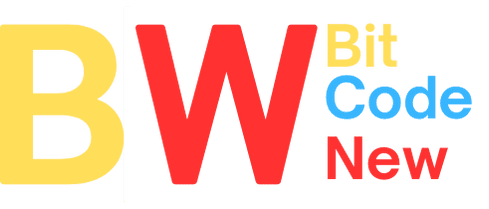1. Giới Thiệu Về Cài Đặt Môi Trường PHP
Để bắt đầu học lập trình PHP hiệu quả, việc cài đặt môi trường PHP đúng cách là cực kỳ quan trọng. Một môi trường lập trình PHP ổn định giúp bạn tiết kiệm thời gian, giảm thiểu lỗi phát sinh trong quá trình học và làm việc. Trong bài viết này, chúng ta sẽ tìm hiểu chi tiết cách cài đặt môi trường PHP bằng XAMPP, MAMP và Docker, ba công cụ phổ biến nhất hiện nay.
Nếu bạn chưa biết PHP là gì, hãy đọc bài PHP là gì? Giới thiệu cơ bản về ngôn ngữ PHP để hiểu rõ hơn.
Ngoài ra, chúng ta sẽ tìm hiểu về cách tối ưu hoá các môi trường này để đảm bảo hiệu suất tốt nhất khi học và thực hành lập trình PHP.

2. Cài Đặt PHP Bằng XAMPP
2.1. XAMPP là gì?
XAMPP là gói phần mềm giúp việc cài đặt môi trường PHP trở nên đơn giản. Bao gồm Apache, MySQL, PHP và Perl, XAMPP hỗ trợ đa nền tảng: Windows, macOS, và Linux.
2.2. Tải và cài đặt XAMPP
- Truy cập Apache Friends – XAMPP
Chọn phiên bản phù hợp và tiến hành cài đặt môi trường PHP.
- Tải về và cài đặt bình thường với vài bước Next đơn giản.
Lưu ý: Khi cài đặt, bạn nên chọn đường dẫn mặc định để tránh lỗi quyền truy cập.
2.3. Khởi động Apache và MySQL
- Mở XAMPP Control Panel.
- Start Apache và MySQL.
- Truy cập
http://localhostđể kiểm tra hoạt động.
Nếu bạn thấy trang “Welcome to XAMPP”, nghĩa là môi trường đã được thiết lập thành công.
2.4. Cài đặt cơ bản cho PHP
- Tạo file
.phptrong thư mụchtdocs, ví dụ:test.php. - Code PHP đơn giản như:
<?php
echo "Hello World";
?>- Truy cập:
http://localhost/test.phpđể kiểm tra.
2.5. Quản lý cơ sở dữ liệu với phpMyAdmin
XAMPP tích hợp sẵn phpMyAdmin, giúp bạn quản lý MySQL qua giao diện web:
- Truy cập
http://localhost/phpmyadmin - Tạo cơ sở dữ liệu mới, bảng dữ liệu, nhập xuất file SQL…
3. Cài Đặt PHP Bằng MAMP
3.1. MAMP là gì?
MAMP (Macintosh, Apache, MySQL, PHP) là phần mềm thiết lập môi trường server ảo trên máy tính cá nhân. Chủ yếu dùng cho macOS, nhưng hiện nay đã hỗ trợ Windows.
3.2. Tải và cài đặt MAMP
- Truy cập MAMP Official Site
- Tải về phiên bản MAMP Free hoặc MAMP Pro.
- Cài đặt như bình thường theo hướng dẫn.
3.3. Khởi động Apache và MySQL với MAMP
- Mở MAMP.
- Bấm “Start Servers”.
- Truy cập:
http://localhost/MAMPđể kiểm tra.
3.4. Chạy PHP với MAMP
- Tạo file PHP trong thư mục
htdocs. - Gõ đường dẫn
http://localhost:8888/filename.phptrên trình duyệt để test.
Chú ý: MAMP mặc định chạy trên port 8888 thay vì 80 như XAMPP.
3.5. Quản lý cơ sở dữ liệu bằng phpMyAdmin
- Truy cập
http://localhost:8888/phpMyAdmin/ - Các thao tác tương tự như khi sử dụng XAMPP.
4. Cài Đặt PHP Bằng Docker
4.1. Docker là gì?
Docker là nền tảng tạo các container để chạy ứng dụng. Với Docker, bạn có thể tạo môi trường PHP riêng biệt, đồng nhất từ máy tính cá nhân đến server production.
4.2. Cài đặt Docker
- Tải về Docker Desktop từ Docker Official Site
- Cài đặt trên Windows, macOS hoặc Linux.
4.3. Cài đặt Docker Compose
Docker Compose giúp bạn quản lý nhiều service cùng lúc, rất cần thiết khi làm việc với PHP + MySQL + Apache.
4.4. Thiết lập Môi Trường PHP với Docker
Tạo file docker-compose.yml:
version: '3.1'
services:
web:
image: php:8.1-apache
ports:
- 8080:80
volumes:
- ./www:/var/www/html
db:
image: mysql:5.7
environment:
MYSQL_ROOT_PASSWORD: rootpass- Chạy lệnh khởi động:
docker-compose up -d- Truy cập
http://localhost:8080để kiểm tra.
4.5. Ưu điểm khi dùng Docker
- Dễ dàng chuyển đổi môi trường.
- Tái sử dụng file cấu hình.
- Mô phỏng production server hiệu quả.
5. So Sánh XAMPP, MAMP và Docker
| Tiêu Chí | XAMPP | MAMP | Docker |
|---|---|---|---|
| Cài đặt | Rất dễ | Dễ | Khó hơn |
| Hiệu suất | Trung bình | Trung bình | Cao |
| Tính mô phỏng | Có | Có | Tuyệt vời |
| Quản lý | Giao diện GUI | GUI | Command Line |
| Mức độ chuyên nghiệp | Cơ bản | Trung cấp | Chuyên nghiệp |
| Chi phí | Miễn phí | Có bản trả phí (MAMP Pro) | Miễn phí |
Nên dùng:
- XAMPP: Cho người mới bắt đầu học PHP.
- MAMP: Dành cho macOS users chuyên về frontend/backend.
- Docker: Developer chuyên nghiệp, làm việc nhóm, dự án lớn.
6. Những Lỗi Thường Gặp Khi Cài Đặt Môi Trường PHP
6.1. Apache không khởi động được trên XAMPP
- Nguyên nhân: Cổng 80 đang bị ứng dụng khác chiếm (thường là Skype hoặc IIS).
- Cách khắc phục: Đổi port Apache từ 80 sang 8080.
6.2. Không thể truy cập localhost
- Kiểm tra xem Apache/MySQL đã được start chưa.
- Kiểm tra tường lửa hoặc phần mềm antivirus có chặn port không.
6.3. Docker container tự tắt ngay sau khi chạy
- Nguyên nhân: File cấu hình sai hoặc thiếu environment variables.
- Kiểm tra file
docker-compose.ymlvà logs container.
7. FAQ – Câu Hỏi Thường Gặp Về Cài Đặt PHP
XAMPP hay MAMP tốt hơn?
Nếu bạn dùng macOS, MAMP là lựa chọn lý tưởng. Nếu dùng Windows, hãy chọn XAMPP để dễ dàng thiết lập và làm quen.
Docker có khó không?
Docker ban đầu có thể khó với người mới, nhưng nếu bạn có kiến thức cơ bản về terminal và command line, việc học Docker sẽ đơn giản hơn rất nhiều.
Học PHP phải cài Docker không?
Không bắt buộc. XAMPP hoặc MAMP hoàn toàn đủ để học lập trình PHP cơ bản.
Docker có giúp tăng hiệu suất lập trình không?
Có. Docker giúp môi trường phát triển gần giống môi trường production, hạn chế lỗi phát sinh do khác biệt hệ điều hành.
8. Kết Luận
Việc cài đặt đúng môi trường PHP là bước nền tảng quan trọng trong hành trình trở thành lập trình viên chuyên nghiệp. Cho dù bạn chọn XAMPP, MAMP hay Docker, điều quan trọng là phải nắm vững cách thiết lập và vận hành chúng.
Hãy lựa chọn công cụ phù hợp với nhu cầu và khả năng hiện tại của bạn để tối ưu hóa quá trình học tập và làm việc với PHP.
Bài tiếp theo: Tìm Hiểu Cơ Chế Hoạt Động Của Apache và MySQL